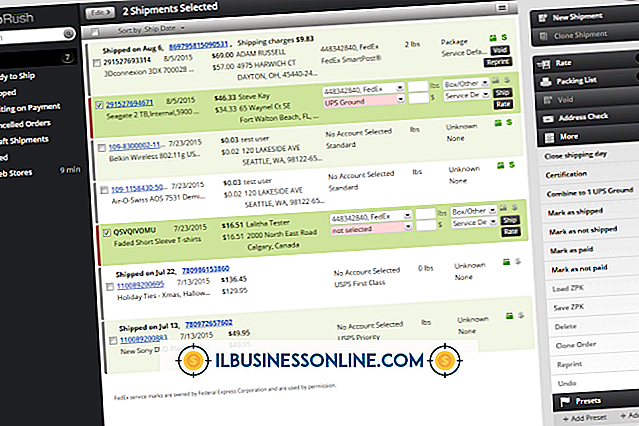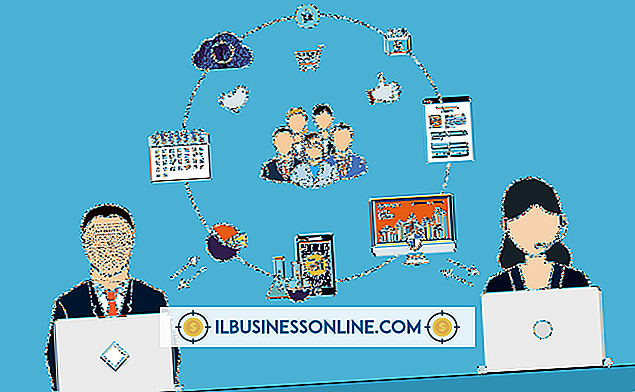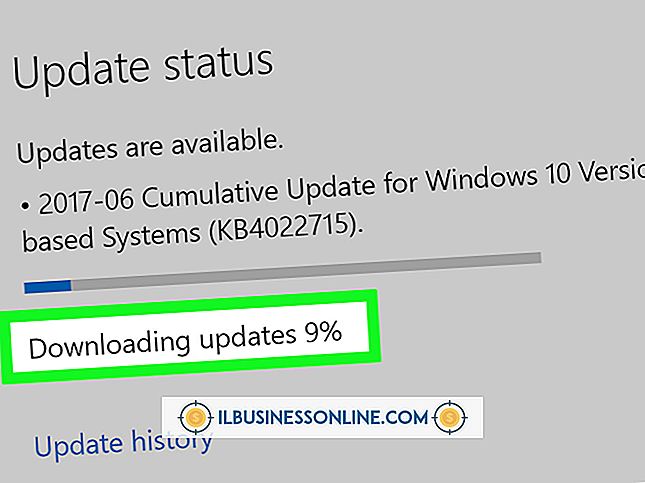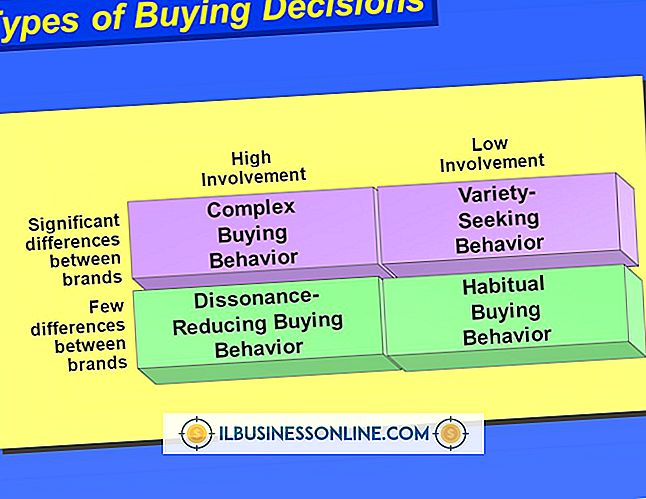Apple मेल पर आयात के लिए Entourage ईमेल कैसे निर्यात करें

यदि आपने अपने व्यावसायिक ईमेल को Entourage से Apple मेल पर स्विच करने का निर्णय लिया है, तो आप अपनी Entourage जानकारी को Apple मेल में निर्यात कर सकते हैं। एक बार आयात होने के बाद, पुराने ईमेल, कैलेंडर और अन्य डेटा को Apple मेल पर उपलब्ध फ़ोल्डरों में चुना जा सकता है और खींचा जा सकता है, जो iOS उपकरणों के साथ समन्वय करने के लिए अधिक व्यापक तरीका प्रदान करता है। Apple मेल आयात विज़ार्ड का उपयोग करके, आप MBox प्रारूप में Entourage से संग्रहीत फ़ाइलों को आयात कर सकते हैं।
1।
Entourage लॉन्च करें। "फ़ाइल" मेनू पर क्लिक करें और "निर्यात करें" चुनें।
2।
"आइटम टू ए एंटॉरेज आर्काइव" रेडियो बटन का चयन करें। प्रत्येक प्रकार की सामग्री के लिए चेक बॉक्स को टिक करें जिसे आप निर्यात करना चाहते हैं।
3।
जारी रखने के लिए "राइट एरो" बटन पर क्लिक करें, और उसके बाद "हाँ, आइटम को एंट्रेज से हटाने के बाद उन्हें संग्रहीत कर लें।" "राइट एरो" बटन पर क्लिक करें।
4।
संग्रह को अपने डेस्कटॉप पर सहेजने के लिए "सहेजें" पर क्लिक करें।
5।
डॉक में इसके आइकन पर क्लिक करके मेल लॉन्च करें। "एमबीएक्स प्रारूप में फाइलें" का चयन करें और फिर "अगला" पर क्लिक करें।
6।
Entourage का उपयोग करके आपके द्वारा बनाए गए संग्रह का चयन करें और "चुनें" पर क्लिक करें।
7।
विज़ार्ड को समाप्त करने के लिए "पूर्ण" बटन पर क्लिक करें। अपने आयातित खाते की जानकारी देखने के लिए Apple मेल साइडबार के ऑन माई मैक सेक्शन में "इम्पोर्ट फोल्डर" का पता लगाएँ।